
- •1.2. Установка рабочей директории
- •1.3. Создание таблиц базы данных
- •1.4. Установление связей между таблицами (определение ссылочной целостности)
- •1.6. Запуск сервера Firebird
- •1.7. Создание базы данных Firebird
- •1.8. Подключение базы данных Firebird
- •1.9. Создание и редактирование таблиц Firebird
- •1.10. Связи между таблицами Firebird
- •1.11. Перенос базы данных на другой компьютер
- •2.1. Создание формы для работы с одной таблицей
- •2.2. Ввод данных в таблицу с помощью созданной формы
- •2.3. Создание формы для работы с двумя таблицами
- •2.4. Редактирование формы
- •2.5. Ввод данных через отдельные компоненты
- •2.6. Редактирование данных через компоненты
- •3. Реализация сортировки, вычислений и фильтрациИ данных
- •3.1. Реализация сортировки
- •3.1. Вид формы для сортировки
- •1 Вариант – с использованием имени индекса:
- •2 Вариант - с использованием имени поля, по которому создан индекс:
- •3.2. Реализация вычислений
- •3.3. Реализация фильтрации записей
- •4.3. Создание запроса с групповыми вычислениями
- •4.4. Создание параметрического запроса
- •4.5. Параметрический запрос для поиска поля, выбранного из списка
- •5.1. Создание отчета в Delphi
- •5.2. Создание отчета на основе одной таблицы
- •5.3. Создание отчета с группировкой записей по определенному полю
- •Список книг
- •5.4. Создание отчета на основе параметрического запроса
- •Разработка автоматизированной системы продажи железнодорожных билетов
- •Справка о проданных билетах
- •Справка об остановках маршрута
- •Справка о продаже билетов
- •Справка о расписании групп
- •Списки групп
- •Тренеры
- •Списки больных, стоящих на учете
- •Список сотрудников
- •Список больных
- •Разработка приложения «Больница»
- •Медицинский персонал
- •Процедуры
- •Список больных
- •Разработка автоматизированной системы продажи авиационных билетов
- •Продажа билета
- •Список самолетов
- •Список автомобилей
- •Список водителей
- •Транзисторы
- •Справка о продаже транзисторов
- •Заказы на ремонт
- •Выпрямительные диоды
- •Закупка приборов
- •Список устройств
- •Расходная ведомость
- •Библиографический список
- •Оглавление
1.4. Установление связей между таблицами (определение ссылочной целостности)
Ссылочная целостность – это особый механизм, способствующий поддержанию непротиворечивых сведений в таблицах БД, связанных реляционными отношениями.
Ссылочная целостность в Paradox определяет, во-первых, связь между таблицами, во-вторых, вид каскадных воздействий. Для установления связи между таблицами поступают следующим образом.
1. Открыть подчиненную таблицу (выбрать пункты меню File, Open, Table, выбрать таблицу).
2. Выбрать режим изменения структуры таблицы (Table, Restructure).
3. В диалоговом окне в выпадающем списке Table Properties выбрать Referential Integrity и щелкнуть по кнопке Define.
4. В появившемся диалоговом окне в списке Fields показаны поля выбранной таблицы, а в списке Tables – таблицы базы данных. Сначала указывают поле связи для подчиненной таблицы: выбирают в списке Fields поле связи и нажимают кнопку с изображением стрелки вправо. Название выбранного поля будет записано в поле Child Fields (поле внешнего ключа дочерней таблицы). Выбирают в списке Tables главную таблицу и нажимают кнопку с изображением стрелки влево. В поле Parents Key (ключ родительской таблицы) будут показаны поля из первичного ключа главной таблицы.
Переключатели Update rules определяют вид каскадных воздействий на дочернюю таблицу при изменении значения поля связи в главной таблице или при удалении в ней записи: Cascade – разрешены каскадные изменения и удаления подчиненных записей в дочерней таблице; Prohibit – запрещены изменения полей связи или удаление записи в родительской таблице, если для данной записи есть связанные записи в дочерней таблице. Обычно выбирают переключатель Cascade и щелкают по кнопке ОК (рис. 1.3).
5. Будет запрошено имя связи. Вводят имя связи и нажмите кнопку ОК.
6. Сохраняют изменения в дочерней таблице, щелкнув по кнопке Save.
7. Выйти из режима реструктуризации (кнопка Cancel) и закрыть окно DBD.
Аналогичным образом создают связь для каждой пары связываемых таблиц.
Р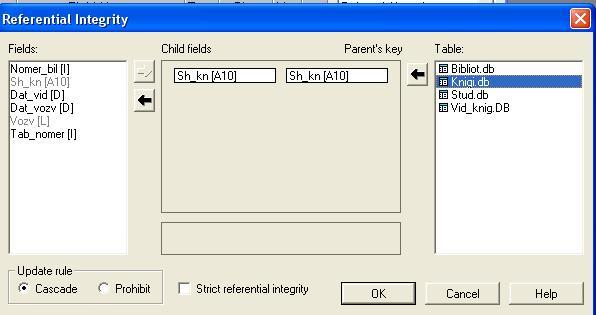 ис.
1.3. Окно связывания таблиц
ис.
1.3. Окно связывания таблиц
1.5. Установка связи с базой данных при помощи технологии ADO
Существует другой способ связи (доступа) с таблицами базы данных с помощью технологии ADO. Доступ к базе данных с помощью данной технологии предполагает реализацию нескольких действий.
Настройка ODBC осуществляется после того, как база уже создана.
Будем считать, что база создана в формате Paradox и находится в папке С:\Base.
Для создания источника данных ODBC следует выбрать Пуск, Настройка, Панель управления, Администрирование, Источники данных ODBC. Откроется окно Администратор источников данных ODBC (вкладка Пользовательский DSN).

Рис. 1.4. Окно Администратор источников данных ODBC
Для создания нового источника данных следует щелкнуть мышью по кнопке Добавить. Откроется окно Создание нового источника данных.

Рис. 1.5. Окно создания нового источника данных
В данном окне необходимо выбрать нужный драйвер базы данных. В данном случае это Microsoft Paradox Driver (для Access выбрать Microsoft Access Driver (*.mdb)). После выбора драйвера следует щелкнуть мышью по кнопке Готово. Откроется Окно установки драйвера ODBC для Paradox (для разных драйверов разных баз данных последующий процесс может различаться).
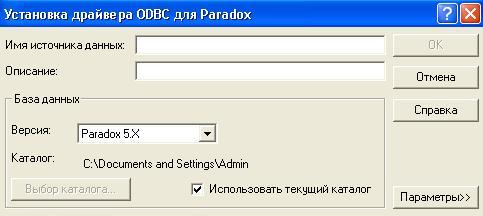
Рис. 1.6. Окно установки драйвера ODBC
В данном окне необходимо задать имя источника данных и выбрать каталог, в котором находится база данных.
Например, в качестве имени задают Base (для этого следует ввести имя источника данных в одноименное текстовое поле), а в качестве каталога указывают С:\Base. Для выбора каталога следует снять флажок Использовать текущий каталог и щелкнуть мышью по ставшей доступной кнопке Выбор каталога…. В стандартном окне выбора каталога следует указать нужную директорию и щелкнуть мышью по кнопке ОК. При этом возвращаются в окно установки драйвера, а выбранный каталог становится текущим.
Затем щелкают по кнопке ОК, после чего происходит возврат в окно администратора источников данных ODBC, которое следует закрыть щелчком по той же кнопке.
Настройка связи с базой данных в приложении Builder/Delphi. На форме, созданной с помощью программной среды Delphi или Builder, помещают следующие компоненты из вкладки ADO:
-
ADOConnection
![]() ;
;
-
ADOTable
![]() .
.
Сначала настраивают компонент ADOConnection. Для этого необходимо дважды щелкнуть мышью по компоненту (или правой кнопкой мыши вызвать контекстное меню компонента и выбрать в нем пункт Edit Connection String). Откроется окно настройки связи.
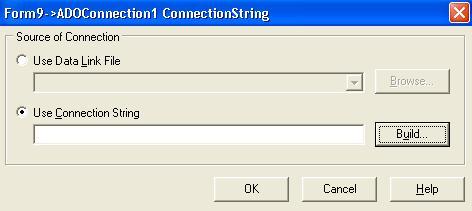
Рис.1.7. Окно настройки связи
В данном окне следует щелкнуть мышью по кнопке Build. Откроется окно установки свойств связи с данными, в котором следует перейти на закладку Подключение.

Рис. 1.8. Окно настройки свойств связи с данными
В разделе Источник данных в поле Использовать имя источника данных из раскрывающегося списка выбирают нужное имя источника данных ODBC. После выбора имени щелкают мышью по кнопке ОК для закрытия окна. Аналогично закрывают окно настройки связи.
В свойствах компонента ADOConnection также можно установить значение свойства LoginPrompt = false (чтобы при установке связи с базой данных не спрашивался логин/пароль, если он имеется) и значение свойства Connected=true (чтобы связь с базой была установлена сразу).
Затем настраивают компонент ADOTable. В его свойстве Connection прописывают название компонента ADOConnection (если он единственный, то это будет ADOConnection1), а в свойстве TableName указывают имя нужной таблицы из базы данных. Также следует установить свойство Active = true, чтобы таблица была доступной для работы. Для работы с таблицей базы можно использовать стандартный компонент DataSource, через который она может быть связана с компонентами, которые будут работать с этой таблицей.
